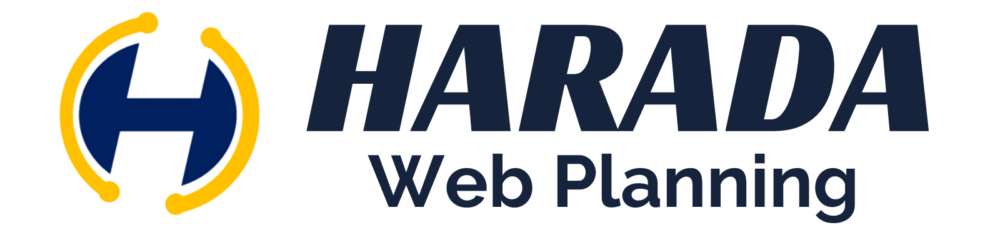つまづきポイントを解消しましょう
❶「レンタルサーバー」契約から始めてしまう。
❷「子テーマ」のことがよくわからないまま「テーマ」を選んでしまう。
❸「プラグイン」を入れすぎて不具合が出てしまう。
❹ページ構成を考えないまま「投稿」「固定ページ」を作ってしまう。
まずはローカル環境で作ってみましょう
LOCAL(旧 Local by Flywheel)というツールが便利です。
「LOCAL」を使うメリット
・初期設定が簡単にできる。
・動作が軽くて高速で動く。
・無料で使えて、WORDPRESSサイトをいくつも作れる。
・ファイルやデータベースを簡単にみることをできる為、内容が確認できる。
LOCALインストールの手順
①「LOCAL WP」で検索。LOCAL公式サイトを開いてDOWNLOAD FOR FREEをクリック。

②次のPlease choose your platformの画面で、自分の環境「OS名」を選択します。

③各項目をそれぞれ入力し、「GET IT NOW」をクリックするとダウンロードできます。

LOCALのセットアップ
①インストールオプションを選択して「次へ」をクリック⇒「現在のユーザーのみにインストール」を選択する。
②インストール先は、変更せず「インストール」を選択する。⇒インストールが開始されます。
③ユーザーアカウント制御が表示されたら「はい」を選択する。
④LOCALセットアップ ウイザードは完了しましたと表示されたら「完了」を選択する。⇒インストールが完了する。アプリケーションアイコンが表示されるので、クリックするとLOCALの管理画面が立ち上がります。
LOCAL環境で”LOCAL(旧 Local by Flywhool)”というツールを使うメリット。
①初期設定が簡単(PHP、Webサーバー、MySQL設定などもバージョンを選ぶだけ)。
②動作が軽くて高速で動く(Dockerをベースに作られている独立したアプリケーション環境)。
③無料でつかえて、Word Pressをいくつでも作れる(サイトの使用目的にあわせていくつか試せる)。
④ファイル、データベースを簡単に見ることが出来る。また、拡張機能もある。